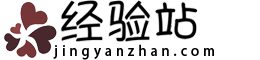Excel中rank函数使用的方法 excel中的rank函数的使用方法
1、插入函数。打开原始文件,选中要插入函数的单元格D21,单击编辑栏中的“插入函数”按钮。2、搜索函数。打开“插入函数”对话框,在“搜索函数”文本框中输入“排序”,单击“转到”按钮。3、选择函数。在“选择函数”下的搜索结果中选择要应用的“RANK”函数,点击确定按钮。

4、设置函数参数。打开“函数参数”对话框,设置好函数参数,点击确定按钮。5、查看计算结果。在单元格D21中可看到计算的排名,将单元格中的公式向下拖动复制到单元格D24中,即可得到各个地区的排名。

rank函数的含义:求某一个数值在某一区域内一组数值中的排名。rank函数的语法格式:=rank(number,ref,[order])number——参与排名的数值ref——排名的数值区域order——有1和0两种。0——从大到小排名(降序),1——从小到大排名(升序)。0默认不用输入,得到的就是从大到小的排名。

rank函数使用的注意点:order——有1和0两种。0——从大到小排名(降序),1——从小到大排名(升序)。0默认不用输入,得到的就是从大到小的排名。